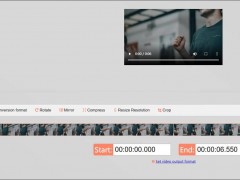在視頻剪輯過程中,序列是 Pro(簡稱PR)的核心工作單元,它決定了視頻的分辨率、幀率、像素長寬比等基礎參數。正確設置和調整序列,不僅能提升剪輯效率,還能避免畫面變形、音畫不同步等問題。以下從序列創建、參數調整、多序列管理三個維度,詳細解析PR中序列的操作方法。
一、創建序列:選擇預設或自定義參數
打開PR后,可通過四種方式創建序列:
1. 快捷鍵創建:按Ctrl+N()或+N(Mac)直接調出新建序列窗口。
2. 菜單欄創建:點擊“文件”→“新建”→“序列”。
3. 項目面板創建:在項目面板右下角點擊“折紙圖標”→選擇“序列”。
4. 素材拖入創建:直接將素材拖入時間軸,PR會自動匹配素材參數生成序列。
在序列設置窗口中,需重點關注以下參數:
- 編輯模式:選擇“自定義”可手動調整參數,選擇預設(如HDV )可快速匹配常見格式。
- 幀大小:根據輸出需求設置分辨率,如1920×1080(16:9)或1080×1920(豎屏)。
- 幀率:國內視頻常用25幀/秒,電影常用24幀/秒,游戲視頻可能用60幀/秒。
- 像素長寬比:默認選擇“方形像素”(1.0),避免畫面拉伸。
- 場序:選擇“無場”,避免掃描線問題。
二、調整序列參數:修改分辨率、幀率等核心設置
若需修改已創建的序列參數,可通過以下步驟操作:
1. 右鍵序列名稱:在時間軸面板中右鍵點擊序列名稱,選擇“序列設置”。
2. 修改關鍵參數:
- 分辨率調整:在“幀大小”中輸入新數值,如將1920×1080改為1440×1080(4:3比例)。
- 幀率修改:將25幀/秒改為30幀/秒,需注意可能引發音畫不同步,需手動調整音頻。
- 像素長寬比:若素材為非方形像素(如1.0940),需在“像素長寬比”中選擇對應選項。
3. 確認修改:點擊“確定”后,PR會自動調整序列參數,但已剪輯的素材可能因比例變化而顯示不全,需手動調整縮放或位置。
案例:若將橫屏序列(1920×1080)改為豎屏(1080×1920),修改后需在“效果控件”中調整素材的“縮放”參數至111%,并微調“位置”以居中顯示。
三、多序列管理:套剪、混剪與刪除
在復雜項目中,常需創建多個序列實現分鏡剪輯或版本對比:
1. 創建新序列:通過上述方法創建第二個序列,設置不同參數(如一個為,一個為4K)。
2. 序列間套剪:將序列A拖入序列B的時間軸,作為嵌套素材使用,便于統一調整效果。
3. 刪除序列:在項目面板中選中序列,點擊右下角“刪除圖標”,僅刪除序列結構,保留原始素材。
應用場景:制作宣傳片時,可創建“粗剪序列”“特效序列”“成片序列”,分別用于素材篩選、特效添加和最終輸出,避免單一序列操作混亂。
四、序列與輸出的關系:剪輯體驗≠最終效果
需明確序列設置僅影響剪輯過程,最終視頻質量由導出設置決定。例如,序列設置為720p不影響導出時選擇4K分辨率。導出時需在“文件”→“導出”→“媒體”中設置:
- 格式:H.264(通用)、(高質量)。
- 分辨率:與序列無關,可自由選擇。
- 碼率:推薦CBR(固定碼率)或VBR(可變碼率),影響文件大小與清晰度。
通過合理設置和調整序列,可顯著提升剪輯效率與成品質量。無論是新手還是進階用戶,掌握序列操作都是PR學習的關鍵一步。